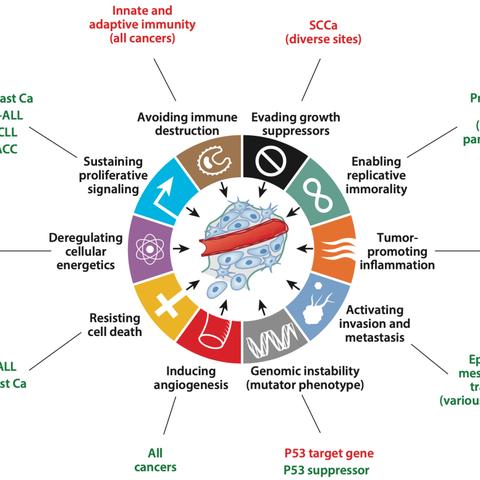如果你的Dell笔记本电脑没有声音,应该如何快速排查和解决问题?
Dell笔记本电脑无声音问题排查与解决指南
在日常使用中,Dell笔记本电脑可能会遇到没有声音的问题,这可能是由于多种原因造成的,以下是一篇关于如何快速排查和解决问题的原创文章,通过多元化的方向进行分析和介绍。
排查步骤
1、检查硬件设备
确保耳机插头已经从耳机插孔中取出,因为笔记本电脑可能会检测到耳机插入而自动关闭内置扬声器的声音输出,检查内置扬声器是否有物理损坏,如破裂或变形。
2、检查声音设置
(1)进入Windows系统,点击右下角的声音图标,检查音量是否被调至静音或音量过低。
(2)进入控制面板,选择“硬件和声音”中的“声音”,检查“播放”选项卡中的设备是否正常工作。

(3)在“声音”选项卡中,检查是否选择了正确的音频设备,并尝试调整声音平衡。
3、检查驱动程序
(1)进入设备管理器,展开“声音、视频和游戏控制器”选项,查看音频设备是否显示正常。
(2)如果设备显示为未知设备或有黄色警告标志,可能需要更新或重新安装驱动程序,可以从Dell官方网站下载相应的驱动程序进行安装。
4、检查系统故障
如果以上步骤都无法解决问题,可能是系统故障导致的,可以尝试重启电脑,或在安全模式下启动电脑,检查是否仍然存在无声音问题。
常见问题解答(FAQ)
1、为什么我的Dell笔记本电脑插入耳机后没有声音?
答案:可能是耳机插头未完全插入耳机插孔,或者耳机插孔内部的金属接触片有污垢导致接触不良,可以尝试清理耳机插孔,或更换耳机。

2、为什么我的Dell笔记本电脑内置扬声器声音很小?
答案:可能是内置扬声器损坏,或者声音设置中音量平衡不正确,可以尝试调整音量平衡,或联系售后服务进行检测。
3、更新驱动程序后,为什么我的Dell笔记本电脑仍然没有声音?
答案:可能是驱动程序不兼容或安装不正确,可以尝试重新安装驱动程序,或在官方网站上查找更新的驱动程序。
参考文献
1、Dell官方技术支持文档:《如何解决Dell笔记本电脑无声音问题》
2、微软官方技术支持文档:《Windows系统声音问题排查与解决》
Dell笔记本电脑无声音问题可能由多种原因导致,通过以上排查步骤和常见问题解答,用户可以快速定位问题并采取相应的解决措施,在排查过程中,要注意检查硬件设备、声音设置、驱动程序和系统故障等方面,确保问题的根源得到解决,如果问题依然存在,建议联系售后服务进行专业检测。